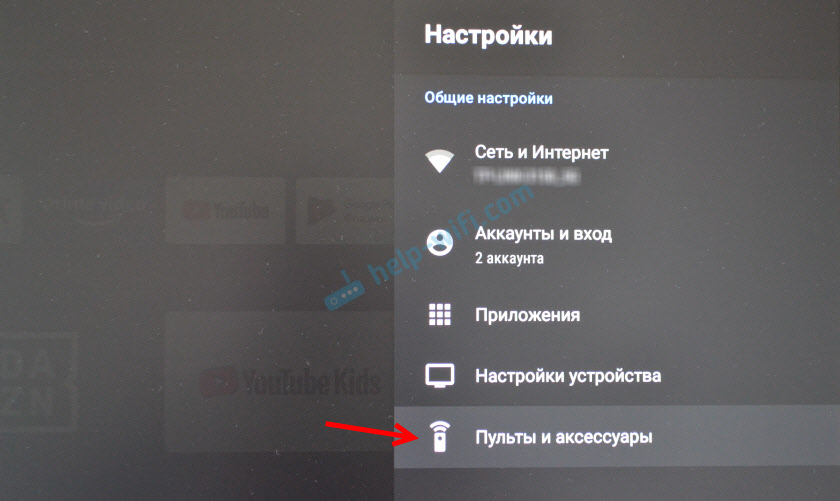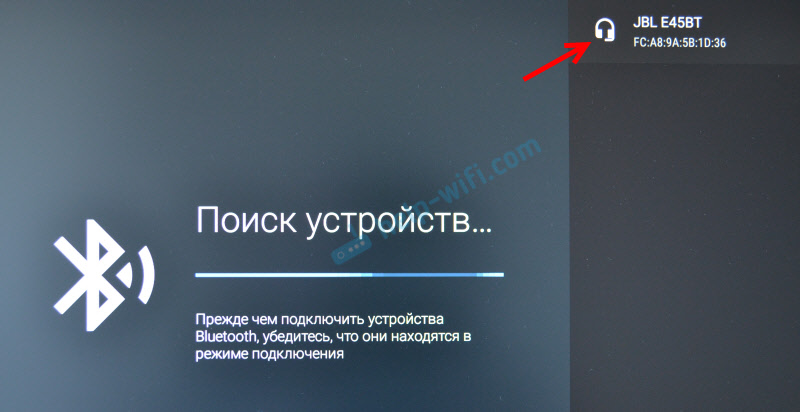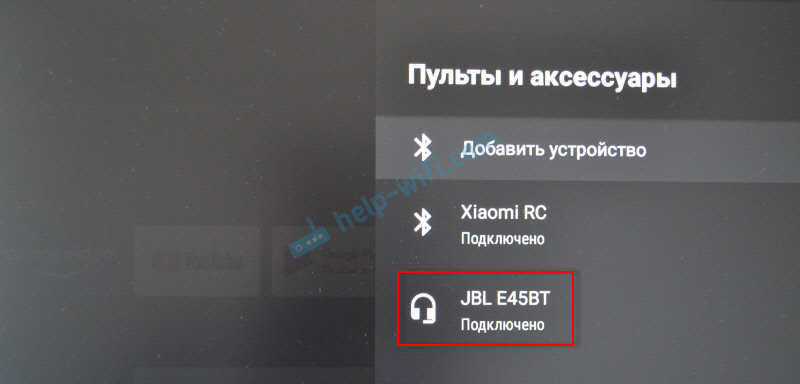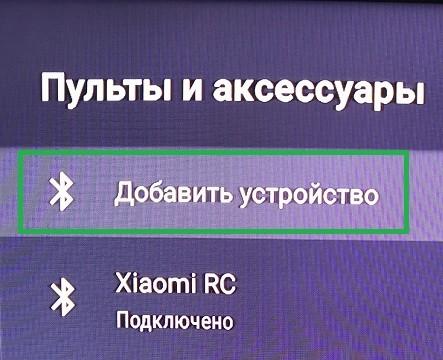- Как подключить Bluetooth устройство к Xiaomi Mi Box S, TV Stick или другой Android ТВ приставке? Подключаем беспроводные наушники, колонку, мышку, клавиатуру
- Подключаем Bluetooth наушники, колонку или другое устройств к Android TV приставке
- Как отключить (удалить) Bluetooth устройство?
- Можно ли одновременно подключать две пары Bluetooth наушников?
- Особенности подключения беспроводной мышки и клавиатуры к Xiaomi Mi Box S
- Почему не подключается Bluetooth устройство? Ошибка «Не удалось подключиться»
- Помехи при воспроизведении звука в приложении YouTube через наушники
- Как подключить наушники к MI TV Stick?
- Можно ли подключить беспроводные наушники к MI TV Stick?
- Как подключить наушники к MI TV?
- Как подключить наушники к Xiaomi TV?
- Как подключить наушники к Android TV?
- Как подключить AirPods к MI TV?
- Как подключить наушники к мобильному телефону?
- Как передать звук с телевизора на наушники?
- Как подключить айфон к телевизору Xiaomi?
- Можно ли подключить наушники к старому телевизору?
- Как к ТВ-приставке Xiaomi Mi Stick TV подключить наушники?
- Инструкция по подключению
Как подключить Bluetooth устройство к Xiaomi Mi Box S, TV Stick или другой Android ТВ приставке? Подключаем беспроводные наушники, колонку, мышку, клавиатуру
Одна из особенностей Смарт приставок на Android TV в том, что к ним без проблем можно подключить по Bluetooth практически любое устройство. Bluetooth наушники или колонку, саундбар, домашний кинотеатр, беспроводную мышку и клавиатуру, аэропульт, телефон и т. д. Если в мультимедийной приставке есть Bluetooth, конечно. Но он есть во всех современных и популярных моделях. В той же приставке Xiaomi Mi Box S, Mi TV Stick, MAG 425A Bluetooth отлично работает. Это большой плюс по сравнению со Smart TV телевизорами, которые в большинстве случаев оборудованы Bluetooth, но те же наушники к ним подключить нельзя. Разве что через Bluetooth трансмиттер.
У меня приставка Xiaomi Mi Box S, о настройке которой я писал здесь. Показывать буду на ее примере. Инструкция подойдет для любой Смарт приставки, которая работает на Android TV. Если у вас приставка на обычном Android, то к ней скорее всего тоже можно подключить те же беспроводные наушники. Меню и названия разделов в настройках могут немного отличаться.
К своей ТВ приставке я подключал Bluetooth наушники (большие от JBL и AirPods 2) и колонку от Sony. Так же подключал мышку и клавиатуру от Logitech.К той же приставке Xiaomi Mi Box 4 можно одновременно подключить до 5 устройств. Только нужно учитывать, что пульт ДУ тоже подключается по Bluetooth. Каких-то проблем в процессе подключения или использования подключенных устройств я не заметил. Задержки при передаче звука нет.
Подключаем Bluetooth наушники, колонку или другое устройств к Android TV приставке
Не важно какое устройство вы хотите подключить – алгоритм действий будет одинаковый.
- Можно сразу открыть настройки Bluetooth. «Настройки» – «Пульты и аксессуары».
- Устройство, которое мы хотим подключить к Android TV приставке нужно перевести в режим подключения. Чтобы оно было доступно для поиска. На наушниках, беспроводных колонках, клавиатурах, мышках и других устройствах обычно есть отдельная кнопка со значком Bluetooth, на которую нужно нажать, либо нажать и немного подержать. Но все зависит от конкретного устройства. Возможно, например, на ваших наушниках режим подключения активируется по-другому (кнопкой питания, например) . Смотрите инструкцию.
В большинстве случаев, когда беспроводные наушники, колонка или другое устройство находится в режиме подключения – на нем активно мигает индикатор.
- В настройках Блютуз на Xiaomi Mi Box S или Mi TV Stick выбираем «Добавить устройство».
Устройство Xiaomi RC, которое будет отображаться в списке подключенных устройств, это пульт дистанционного управления. Его не трогаем.
- Начнется поиск устройств. И если ваше устройство находится в режиме подключения, то оно должно появиться в списке.
Выбираем его.
- Подтверждаем подключение.
- Устройство должно подключиться. Оно будет отображаться в списке.
- Наушники будут автоматически подключаться к ТВ приставке после включения. Xiaomi Mi Box S автоматически выводит звук на беспроводные наушники. А при регулировке звука будет отображаться значок Bluetooth.
Как отключить (удалить) Bluetooth устройство?
Просто выберите устройство в настройках на приставке.
После этого наушники (в моем случае) не будут подключаться автоматически. Чтобы подключить их, нужно заново добавить устройство, как я показывал выше в этой статье.
Можно ли одновременно подключать две пары Bluetooth наушников?
Здесь я могу говорить только конкретно о Xiaomi Mi Box S. На Xiaomi Mi TV Stick, думаю, та же ситуация. Две пары наушников можно подключить. Но работать будут только одни наушники. ТВ приставка не хочет выводить звук одновременно на две пары наушников. Я подключал еще AirPods 2.
Звук воспроизводится на тех наушниках, которые были подключены вторыми. И даже если их отключить, звук не воспроизводится на первых наушниках. Нужно их отключить/подключить, или перезагрузить приставку.
Особенности подключения беспроводной мышки и клавиатуры к Xiaomi Mi Box S
По Bluetooth мышка, клавиатура, аэропульт или другое устройство для управления приставкой подключается точно так же, как и наушники (инструкция выше) . Например, если мы подключаем мышку, то нужно перевести ее в режим подключения. На моей мышке это делается нажатием на кнопку «connect». Дальше запускаем поиск устройств на приставке, выбираем нашу мышку и все готово. Я подключал по Блютуз мышку и клавиатуру. Все работает.
На экране телевизора появится курсор, с помощью которого можно управлять Андроид ТВ приставкой. В том же браузере, который можно установить на Android TV по этой инструкции, с помощью мышки работать намного удобнее.
При подключении клавиатуры, для подтверждения в моем случае понадобилось набрать на клавиатуре цифры (которые отображаются на экране телевизора) и нажать Enter.
Туже же мышку, клавиатуру, или аэропульт, который подключается через USB-приемник тоже можно подключить. Просто вставьте приемник в USB-порт на приставке.
Можно даже по кабелю подключить. Все будет работать. Вот только к приставке Xiaomi Mi TV Stick подключить можно только по Bluetooth, так как USB-входа в ней нет.
Почему не подключается Bluetooth устройство? Ошибка «Не удалось подключиться»
Бывает, что при подключении возле устройства пишет «Не удалось подключиться».
У меня эта ошибка появилась, когда я в течении нескольких секунд не подтверждал подключение наушников (нужно нажать «Ok») . Но при следующем подключении и быстром подтверждении все подключилось без ошибок.
- Если вы столкнулись с этой проблемой – попробуйте подключить устройство еще раз.
- В том случае, когда появляется запрос PIN-кода, а вы его не знаете (в инструкции к устройству он не указан) , попробуйте указать стандартные: 1111, 1234, 0000.
- Так же на устройстве можно сделать сброс настроек. Как правило для этого нужно нажать и секунд 15-20 подержать кнопку активации режима подключения или кнопку выключения.
- Возможно, Android TV приставка не поддерживает то устройство, которое вы пытаетесь подключить.
Если Xiaomi Mi Box S не видит Bluetooth устройство, то скорее всего оно не находится в режиме подключения. Подключено к другому устройству. Такое очень часто бывает при подключении беспроводных наушников. Это относится ко всем Смарт приставкам.
Помехи при воспроизведении звука в приложении YouTube через наушники
В комментариях начали появляться сообщения, что звук в приложении YouTube через Bluetooth наушники на Mi Box S (на Mi TV Stick скорее всего та же проблема) воспроизводится с помехами, заикается. Проверил у себя – та же проблема. При этом в других приложениях все отлично, и через динамики телевизора звук в YouTube нормальный. Попробовал несколько решений (отключил Wi-Fi и подключил интернет по кабелю, попробовал обновить YouTube), ничего не помогло.
Но одно решение все таки сработало. Нужно зайти в настройки приставки, в раздел «Приложения». Дальше выбрать в списке приложений YouTube. Там нужно «Удалить данные» и «Очистить кэш».
Остались вопросы? Спрашивайте в комментариях. Поделитесь своим опытом использования разных Bluetooth аксессуаров в паре со своей Smart приставкой. Что подключаете? Какая у вас приставка?
172
85642
Сергей
Приставки Smart TV
Как подключить наушники к MI TV Stick?
В открывшемся меню нажмите на «Пульты и аксессуары». Теперь включите наушники, переведите их в режим подключения и в телевизоре нажмите на «Добавить устройство». Начнётся поиск устройств, как показано на картинке ниже, после которого система обнаружит наушники и предложит к ним подключиться.
Можно ли подключить беспроводные наушники к MI TV Stick?
Если в мультимедийной приставке есть Bluetooth, конечно. Но он есть во всех современных и популярных моделях. В той же приставке Xiaomi Mi Box S, Mi TV Stick, MAG 425A Bluetooth отлично работает. … Если у вас приставка на обычном Android, то к ней скорее всего тоже можно подключить те же беспроводные наушники.
Как подключить наушники к MI TV?
Беспроводное подключение наушников
Нажимаем “Добавить устройство” и в списке доступных к сопряжению устройств выбираем свои наушники (в нашем случае это JBL C45BT). При запросе на подключение по Bluetooth нажимаем на кнопку “ОК”. После этого наушники будут подключены к телевизору и можно ими пользоваться.
Как подключить наушники к Xiaomi TV?
В списке уже имеется пульт дистанционного управления, который шел в комплекте с Xiaomi Mi Box. Нам же следует выбрать «Добавить устройство» и дождаться, пока ТВ Бокс найдет по Bluetooth беспроводные наушники. Они отобразятся в списке. Жмем на них, чтобы выполнилось подключение.
Как подключить наушники к Android TV?
Зайдите в меню Android TV и в самом низу выберите «Проводные и беспроводные сети».
- Дальше включите Bluetooth и выберите «Поиск устройства Bluetooth».
- Телевизор выдаст сообщение, что нужно включить устройство и поставить его на расстоянии до 5 метров. …
- Телевизор должен увидеть наши наушники.
Как подключить AirPods к MI TV?
Включите наушники AirPods нажатием на корпус и удерживайте пару секунд.
- Включился режим поиска
- Если меню телевизора их не отобразило, нажмите обновить
- Как только отобразятся ваши AirPods в списке доступных устройств, подключитесь к ним
Как подключить наушники к мобильному телефону?
Как подключить наушники по Bluetooth
- Включите наушники и модуль Bluetooth на смартфоне.
- Зайдите в меню телефона, найдите вкладку Bluetooth, войдите в нее.
- Вы увидите список устройств, которые находятся в зоне досягаемости сигнала. …
- Нажмите на название устройства — смартфон попробует установить с ним связь.
Как передать звук с телевизора на наушники?
Если вы приобрели такой трансмиттер, подключите его к источнику питания и выведите на него звук с помощью кабеля с двумя 3,5-миллиметровыми джеками. Включите Bluetooth-наушники и установите соединение с трансмиттером. Если всё сделано правильно, в наушники будет транслироваться звук из телевизора.
Как подключить айфон к телевизору Xiaomi?
Повтор экрана iPhone на телевизоре Xiaomi
- Найдите значок «Повтор экрана» – и тапните по нему.
- Когда на экране телефона появится список доступных для передачи информации ТВ, выберите свой Ксиоми.
- По запросу операционной системы введите на Айфоне код доступа, показанный на ТВ-экране.
Можно ли подключить наушники к старому телевизору?
Можно в телевизор встроить гнездо 3,5 мм Jack с встроенным переключателем, и подключить к проводу, который идет на громкоговоритель (через резистор). Когда воткнешь штекер в гнездо, громкоговоритель выключится, и сигнал пойдет на наушники, и громкости будет с запасом.
Как к ТВ-приставке Xiaomi Mi Stick TV подключить наушники?
Приставка Xiaomi Mi Stick TV способна превратить обычный телевизор в «Умный» за сравнительно небольшие деньги.
Одной из хороших особенностей этой телевизионной приставки является возможность подключения Bluetooth-наушников, что очень удобно, если звук от просмотра фильмов или сериалов кому-то мешает.
Сейчас расскажем как подключить беспроводные наушники к в Xiaomi Mi Stick TV.
Инструкция по подключению
Включите телевизор и приставку.
После того, как она загрузилась, перейдите в настройки, нажав на пульте кнопку, обозначенную ниже, после чего на телевизоре выберите джойстиком и нажмите на шестеренку в правой верхнем углу.
В открывшемся меню нажмите на «Пульты и аксессуары».
Теперь включите наушники, переведите их в режим подключения и в телевизоре нажмите на «Добавить устройство».
Начнётся поиск устройств, как показано на картинке ниже, после которого система обнаружит наушники и предложит к ним подключиться. Осталось только подтвердить действие.
В этой инструкции мы рассказали как подключить наушники к Xiaomi Mi Stick TV. Надеемся, она вам помогла. Если есть вопросы — задайте их в комментариях.
Другие полезные статьи по наушникам вы найдёте в разделе Наушники